- 大小: 12.2MB
- 版本: v1.3.1
- 更新时间: 2024-10-18 16:00:51
甲壳虫ADB助手app是一款能让你的手机拥有更多功能和变化的辅助软件工具。在这里你可以了解更加详细的设备信息,还有指南针、计算工具、全屏时钟等小工具。还可以开启ADB(Android Debug Bridge)功能,无需ROOT调试手机上的程序,发起命令行指令。本站为大家提供的是甲壳虫ADB助手app高级版,有需要的小伙伴可以直接来XDA站下载安装了!
>>>手机十大P图软件排行榜
视频教程参考:
手机设置
1、打开设置,在最下方进入关于手机
2、不断点击软件版本,下方会提示你已处于开发者模式
3、返回进入系统与更新,开发人员选项
4、在下方打开 USB 调试
控制手机
有 OTG 转接头
1、打开甲壳虫 ADB 助手软件,用 数据线 + OTG 连接两部手机
注意: OTG 连接主控机
2、在主控机的甲壳虫 ADB 助手上允许权限
3、在被控机上同意调试
4、在主控机上进入被控机详情
5、切换到实用工具选项卡,开启无线 ADB 调试
6、断开数据线,在主控机上,填写被控机的 IP 地址:端口号(端口号默认是5555),点击连接
7、进入手机详情,切换到远程控制选项卡,设置好参数,点击下方连接即可
无 OTG 转接头
1、先使用电脑,有线连接手机,运行运行scrcpy.exe文件
2、在 WIFI 无线连接 后,cmd 窗口会显示出手机的 IP和端口号
3、在主控机的甲壳虫 ADB 助手上,填写被控机的 IP 地址:端口号,点击连接
4、进入手机详情,切换到远程控制选项卡,设置好参数,点击下方连接即可
1、ADB调试开始;
2、修改DPI;
3、截取屏幕;
4、高级重启;
5、分辨率修改;
6、码率修改;
7、画面比例;
8、全屏显示;
9、息屏控制;
10、文件管理;
11、进程管理;
12、命令代码输入。
设备连接与管理:ADB能够识别并连接已开启调试模式的Android设备,无论是模拟器还是真实设备。通过ADB,开发者可以方便地查看已连接的设备列表,并进行设备的管理。
应用安装与卸载:ADB支持将APK文件安装到Android设备上,同时也支持卸载已安装的应用。这为开发者提供了便捷的测试环境,使得应用的安装和卸载过程不再依赖于设备本身的操作。
文件传输:ADB支持在Android设备与计算机之间传输文件,包括从设备导出文件到计算机,以及将计算机上的文件导入到设备中。这一功能在开发和测试过程中非常有用,可以方便地获取设备的日志文件、截图等信息。
Shell命令执行:ADB提供了对Android设备shell的访问权限,开发者可以在计算机上通过ADB执行各种shell命令,以获取设备的状态信息、修改系统设置等。
如何让打开ADB请试?
ADB调试选项一般位于设置中的开发者选项下。在要连接的手机依次进入:设置,更多设置,开发者选项,找到并开启USB调试,即可通过USB(OTG)数据线连接到该手机。
如何打开开发者进项?
不同手机开启开发者选项的方法各有不同,具体方法可以在网格上接到。对于类原生系统,一般打开方法星:设置>关于手机>快速点击版本号7次
如何打开无线ADB调试?
Android11以上手机可直接在开发者选项里打开无线ADB调试。其他设备可以用本如那件通过OTG连接后,在实用工具界面打开无线ADB调试。
如何连接无线ADB调试?
首先保证本机和要连援的设备在同一个局城网内,再输入P地址连接。Android11以上设备在开发者选项里的无线ADB调试界面可以找到P地址和端口,其他设备可在w相关设置中找到P地址,
*实用的小工具特别多,可选择自己想要保存的目录途径。
*提升了开发的效率,可随时关注设备的动态信息。
*文件夹能进行隐藏,也能进行显示,使用的自由度非常高。
*可在软件中输入ip地址或者是使用otg来进行连接。
*连接设备后进行页面的默认,帮助用户快速清理缓存。
*让测试工作更加的简单,调试也能快速达到想要的效果。
*遇到问题就进行客服人员的咨询,会得到超快的响应。
*有强制的开启功能,也有强制的提醒功能。
1、甲壳虫ADB助手是一个很好的ADB端口,可以在这里进行调试,软件可以更好地管理自己的设备;
2、这里使用了更安全的管理。需要它的用户可以在这里找到自己的工具管理平台;
3、您可以删除自己的工具,但需要注意的是,有些操作是不可逆的。你需要在这里直接备份;
4、您可以通过手机在这里连接各种型号。配置信息正常,存储空间也非常重要;
5、这里可以设置更好的投影分辨率,也可以直接实现各种基础文件管理。
v1.3.0更新内容:
1.修复fastboot刷入镜像时出现负数进度条的问题;
2.修复部分设备使用otg连接安装应用时一直显示安装中的问题;
3.添加otg连接安装应用时的进度条。
v1.2.9更新内容:
1.重新添加投屏兼容模式;
2.修复连接设备时出现的一些问题。